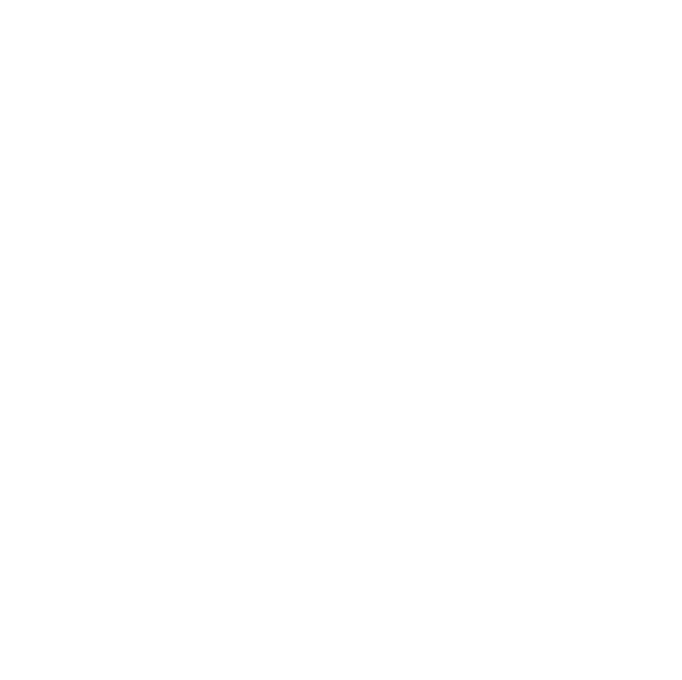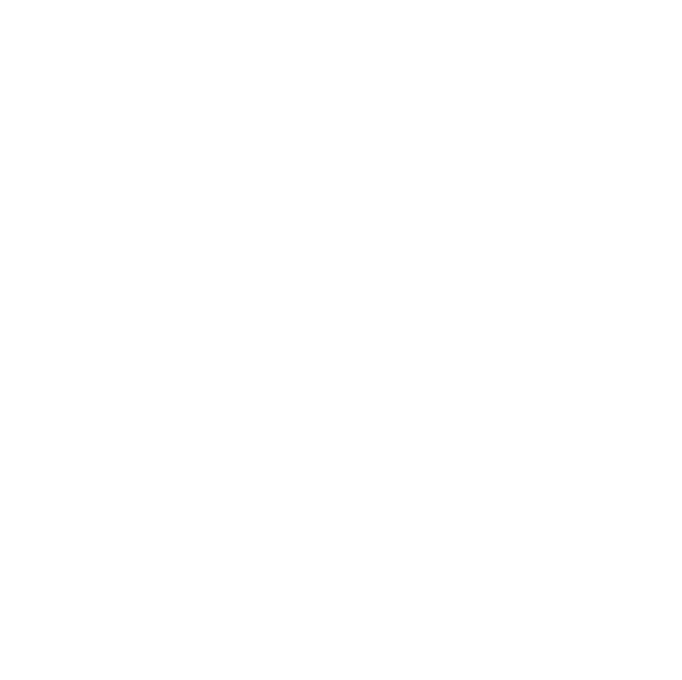
7
Editor videa ............................................................................. 62
Hry ..........................................................................................66
Java ........................................................................................ 66
Praktické využitie .................................................................. 67
ActiveSync .............................................................................. 67
Smart Sync ............................................................................. 71
Hodiny .....................................................................................74
Plán ......................................................................................... 76
Poznámky ............................................................................... 78
Poznámka ............................................................................... 79
Rekordér .................................................................................80
Úlohy .......................................................................................81
Kalkulačka ............................................................................... 82
Prevodník jednotiek ................................................................ 84
Smart Reader ..........................................................................85
Inteligentné vyhľadávanie ....................................................... 88
Webové aplikácie .................................................................. 90
Prehliadanie webu s prehliadačom Opera .............................. 90
Rich Internet ............................................................................92
Vyhľadávacia pomôcka ........................................................... 93
Streamingový prehrávač .........................................................93
Midomi .................................................................................... 94